Bcryptprimitives.dll: 概要とエラーの修正方法
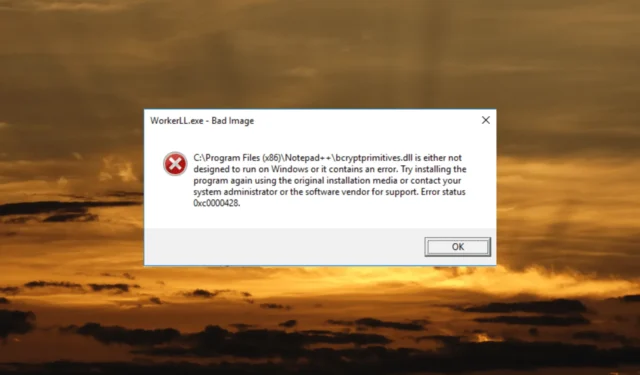
bcryptprimitives.dll エラーは、プログラムの誤動作、ファイルの削除または損傷、ファイルの破損、古いドライバー、またはWindows レジストリの破損など、さまざまな原因で発生する可能性があります。
bcryptprimitives.dll とは何ですか?
bcryptprimitives.dll に問題がある場合、暗号化操作に依存するアプリやシステム コンポーネントでエラーが発生する可能性があります。
bcryptprimitives.dll に関連する一般的なエラー メッセージは次のとおりです。
- bcryptprimitives.dll ファイルがコンピュータにないため、プログラムを開始できません。
- bcryptprimitives.dll が見つかりません。
- bcryptprimitives.dll の読み込み中にエラーが発生しました。指定されたモジュールが見つかりませんでした。
- bcryptprimitives.dll はWindows で実行するように設計されていないか、エラーが含まれています。
- ファイル bcryptprimitives.dll がありません。
- bcryptprimitives.dll が見つからないため、コードの実行を続行できません。
Bcryptprimitives.dll エラーを修正するにはどうすればよいですか?
複雑なトラブルシューティング方法を試す前に、次の簡単な回避策を試してください。
- PC を再起動する:まず、コンピューターを再起動します。再起動すると、コンピュータのプロセスが更新され、システム コンポーネントの問題によって発生した一時的なエラーを解決できます。
- ごみ箱を確認する: 不足している DLL がないかごみ箱を確認します。そこにある場合は、ファイルを元の場所に復元します。
- ウイルス対策ソフトウェアを一時的に無効にする: ウイルス対策ソフトウェアが DLL ファイルにフラグを立てて、インストールを妨げる場合があります。ウイルス対策ソフトウェアを無効にして、再試行してください。
1. Microsoft Visual C++ 再頒布可能パッケージを再インストールします。
- Visual C++ 2015 再頒布可能パッケージのダウンロード ページにアクセスしてください。
- 言語を選択し、[ダウンロード]をクリックします。
- オペレーティング システム アーキテクチャ (32 ビットまたは64 ビット)に対応するMicrosoft Visual C++ 再頒布可能パッケージのバージョンを探します。
- 次に、パッケージ インストーラー ファイルを選択し、[次へ] をクリックします。
- インストーラー ファイルを実行し、画面上の指示に従ってインストールを完了します。
- インストールが完了したら、コンピュータを再起動します。
2. ファイルを手動でダウンロードしてインストールします
- DLL-Files.comなどの信頼できる DLL ファイル リポジトリにアクセスしてください。
- 32 ビットか64 ビットかに関係なく、オペレーティング システムに適切な DLL ファイル バージョンをダウンロードします。
- DLL ファイルをダウンロードした後、信頼できるウイルス対策ソフトウェアまたはマルウェア対策ソフトウェアを使用して徹底的なスキャンを実行し、その安全性を確認します。
- 次に、ダウンロードしたファイルを抽出し、bcryptprimitives.dll ファイルをコピーします。
- 32 ビット DLL の場合は、次のフォルダーにファイルを貼り付けます。
C:\Windows\System32 - 64 ビット DLL の場合は、次の場所に貼り付けます。
C:\Windows\SysWOW64\ - コンピュータを再起動してください。
DLL ファイルを手動でインストールしてシステムを危険にさらしたくない場合は、専用のソフトウェアを使用できます。
3. 影響を受けるアプリケーションを修復または再インストールします
- Windows+を押して Windows 設定アプリを開きますI。
- [アプリ] に移動し、[インストールされているアプリ]タイルを選択します。
- エラーが表示されているアプリを見つけて、その横にある 3 つの点をクリックして、[詳細オプション]を選択します。
- アプリ設定ページを下にスクロールし、[修復]ボタンをクリックします。
- 動作しない場合、または修復オプションが利用できない場合は、プログラムを再インストールして問題が解決するかどうかを確認してください。
4. SFC および DISM スキャンを実行します。
- キーを押して「コマンド プロンプト」Windows と入力し、「管理者として実行」を選択します。
- ユーザー アカウント制御 (UAC) プロンプトに対して[はい]をクリックします。
- 次のコマンドを入力して、 を押しますEnter。
sfc /scannow - スキャンが完了するまで待ってから、次のコマンドを順番に実行します。
DISM /Online /Cleanup-Image /ScanHealthDISM /Online /Cleanup-Image /RestoreHealth - 次に、PC を再起動します。
5. 完全なウイルス スキャンを実行する
- キーを押し、Windows 検索で「Windows セキュリティ」Windows と入力し、Windows セキュリティ アプリを選択します。
- Windows セキュリティ アプリで、左側の[ウイルスと脅威の保護]タブをクリックし、[スキャン オプション] を選択します。
- [スキャン オプション] ページで、[フル スキャン]オプションを選択し、[今すぐスキャン] ボタンをクリックして、コンピュータの完全なスキャンを実行します。
- スキャンが完了するまで待ってから、PC を再起動します。
ご質問やご提案がございましたら、以下のコメントセクションでお気軽に共有してください。



コメントを残す